Bagaimana cara menambahkan atau menjumlahkan kali selama 24 jam di Excel?

Biasanya, saat menambahkan atau menjumlahkan waktu di Excel, Anda akan mendapatkan hasil yang dihitung dalam waktu 24 jam seperti gambar di sebelah kiri. Bagaimana jika menambahkan atau menjumlahkan waktu selama 24 jam untuk menampilkan hasil yang sebenarnya? Artikel ini dapat membantu Anda.
Tambahkan atau jumlahkan kali selama 24 jam dengan mengubah format sel hasil
Tambahkan atau jumlahkan kali selama 24 jam dengan mengubah format sel hasil
Anda hanya perlu mengubah format sel hasil untuk mencapainya. Silakan lakukan sebagai berikut.
1. Setelah menjumlahkan waktu, pilih dan klik kanan sel hasil, lalu pilih Format Cells dari menu klik kanan. Lihat tangkapan layar:
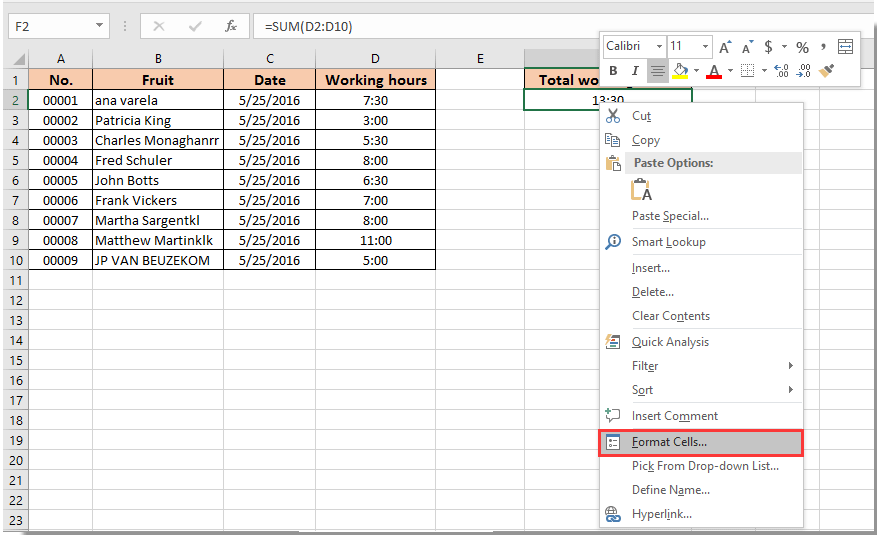
2. Dalam Format Cells kotak dialog, pergi ke Jumlah tab, pilih Kustom dalam Kategori kotak, lalu masuk [HH]: MM or [HH]: MM: SS ke dalam Tipe kotak, dan terakhir klik OK tombol. Lihat tangkapan layar:

Sekarang hasil penjumlahan waktu ditampilkan selama 24 jam seperti gambar di bawah ini.

Alat Produktivitas Kantor Terbaik
Tingkatkan Keterampilan Excel Anda dengan Kutools for Excel, dan Rasakan Efisiensi yang Belum Pernah Ada Sebelumnya. Kutools for Excel Menawarkan Lebih dari 300 Fitur Lanjutan untuk Meningkatkan Produktivitas dan Menghemat Waktu. Klik Di Sini untuk Mendapatkan Fitur yang Paling Anda Butuhkan...

Tab Office Membawa antarmuka Tab ke Office, dan Membuat Pekerjaan Anda Jauh Lebih Mudah
- Aktifkan pengeditan dan pembacaan tab di Word, Excel, PowerPoint, Publisher, Access, Visio, dan Project.
- Buka dan buat banyak dokumen di tab baru di jendela yang sama, bukan di jendela baru.
- Meningkatkan produktivitas Anda sebesar 50%, dan mengurangi ratusan klik mouse untuk Anda setiap hari!
